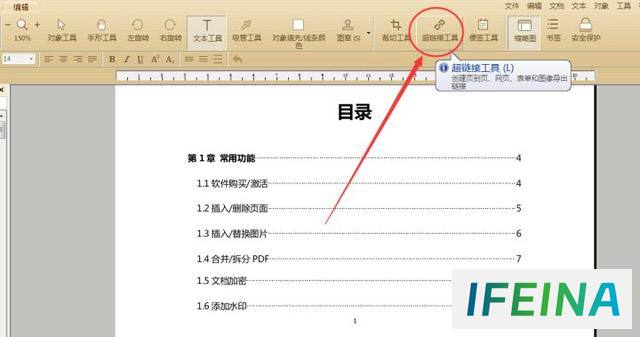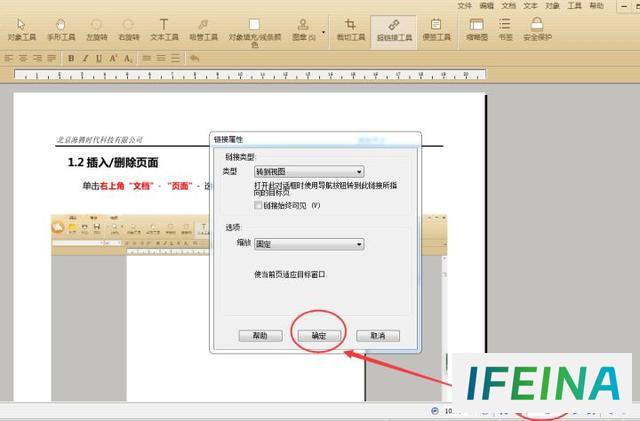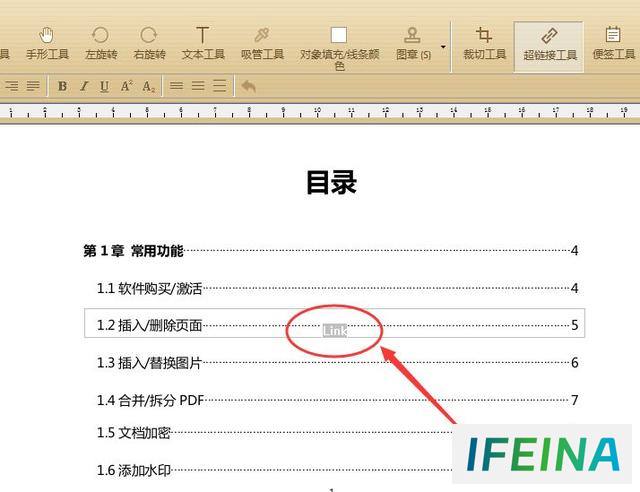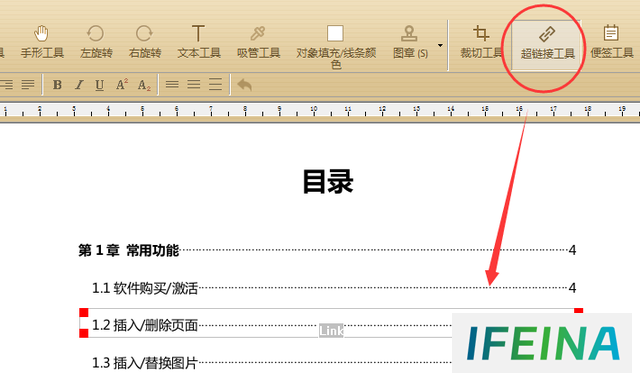轻松掌握:PDF文档目录跳转功能的使用方法
我们在编辑文档时,如果内容比较多,一般都会在第一页编写目录,然后做一个快速跳转。Word文档的目录很多人都会使用,那么PDF文档的目录要如何设置跳转到对应的页面呢?
1、首先用极速PDF编辑器打开PDF文档后,选择工具栏的“超链接工具”;
2、这时鼠标变成十字状,按住鼠标左键框出每一个子目录的区域;
3、松开鼠标后,会自动弹出一个链接属性的窗口,在类型的下拉菜单中选择“转到视图”;
4、先不要急着点击确定,下一步要找到已框选的这个子目录所要跳转的页面;可以通过右下角的页码输入框快速定位到对应页面,这时再点击链接属性弹窗中的确定即可;
5、回到目录页,可以看到添加超链接跳转的这条子目录上多了一个“Link”的标识,就说明目录跳转已经做好了,点击任意已框选区域内都可快速跳转到对应页面。
6、在选择超链接工具的模式下,双击该子目录即可快速修改,单击选中后使用delete键即可快速删除跳转设置。
The End
本站内容搜集自互联网,版权归原作者所有。如有侵权,请来信告知,我们将删除相关内容。